Оглавление:
ПРИЛОЖЕНИЕ
1.1 Установка и обновление Для начала убедитесь, что у вас устройство на Android, особенно в случае телевизора — Если у вас Samsung или LG — то у вас 100% не Android и вам надо пройти в Плагин для Samsung, LG и других «Смарт ТВ» через ForkPlayer жать сюда!
Телефон (планшет) или приставка на Android версии 4.*
- ВНИМАНИЕ! ДАННАЯ ВЕРСИЯ БОЛЬШЕ НИГДЕ НЕ ПОДДЕРЖИВАЕТСЯ, ПОВТОРЯЕМ, НИГДЕ.
- открываем браузер и вводим https://kpdl.cc/k.apk — после скачивания устанавливаем.
Приставка или телевизор с Android TV версии >= 5.0
- Скачиваем приложение http://kpdl.cc/k.apk , копируем его на флешку, вставляем в устройство и запускаем установку
- ПРИЛОЖЕНИЕ ВРЕМЕННО ЗАБЛОКИРОВАНО В Goggle Play и данный пункт временно не работает! Устанавливаем из Google Play приложение Downloader by AFTVnews
просто начинайте набирать downloader (зачастую достаточно набрать первую букву d — и вы увидите оранжевую иконку или если нет, то над клавиатурой подсказку ‘Downloader by AFTVnews’ перейдите на нее и установите приложение.
НЕ УСТАНАВЛИВАЮТСЯ ПРИЛОЖЕНИЯ ИЗ ПЛЕЙМАРКЕТА НА ТВ БОКСЕ С ЧИСТЫМ АНДРОИДОМ? РЕШАЕМ ПРОБЛЕМУ
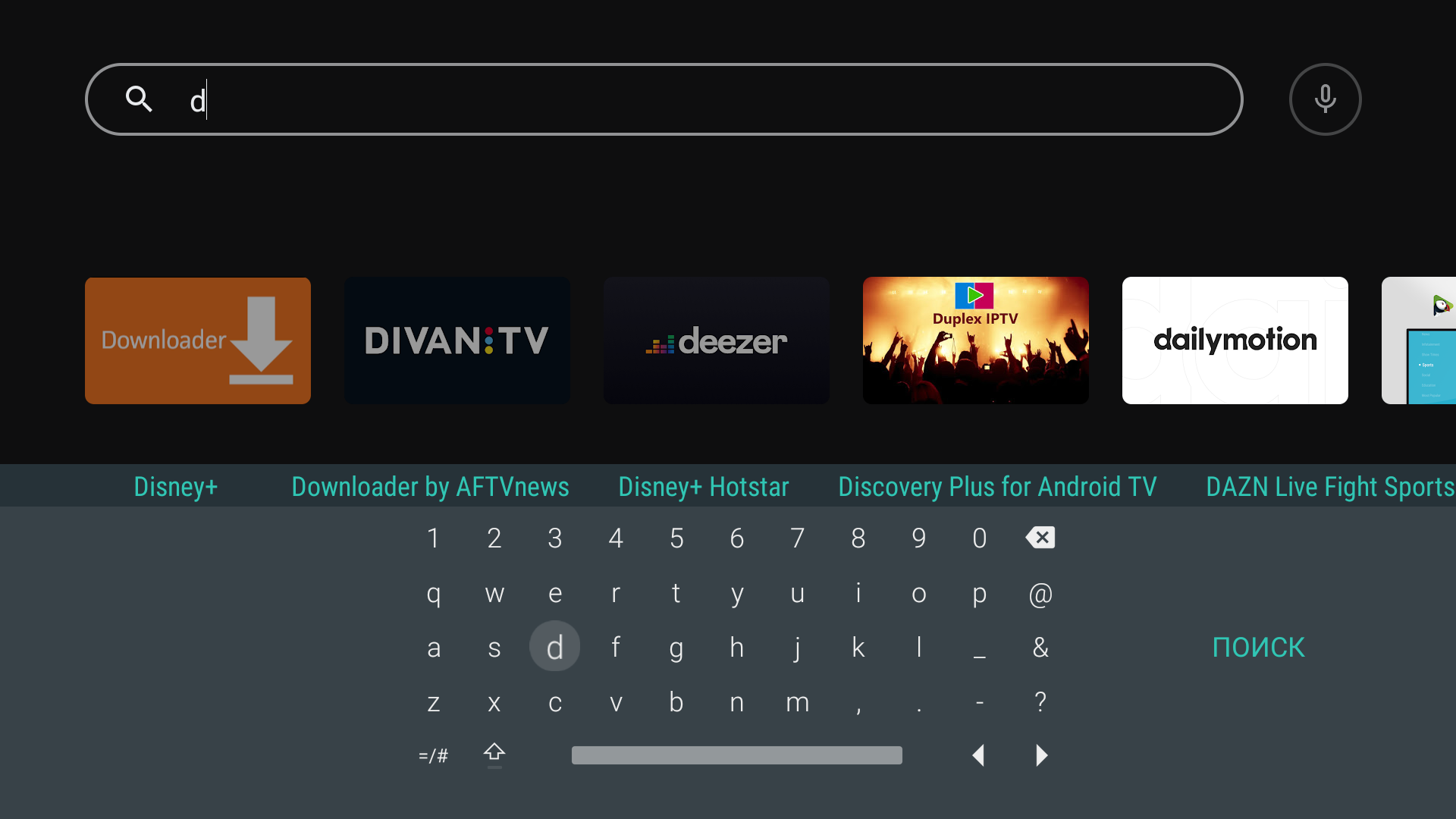
После установки и запуска оно попросит доступ к внутренней памяти. Дайте доступ, введите ссылку http://kpdl.cc/k.apk и нажмите кнопку Go.
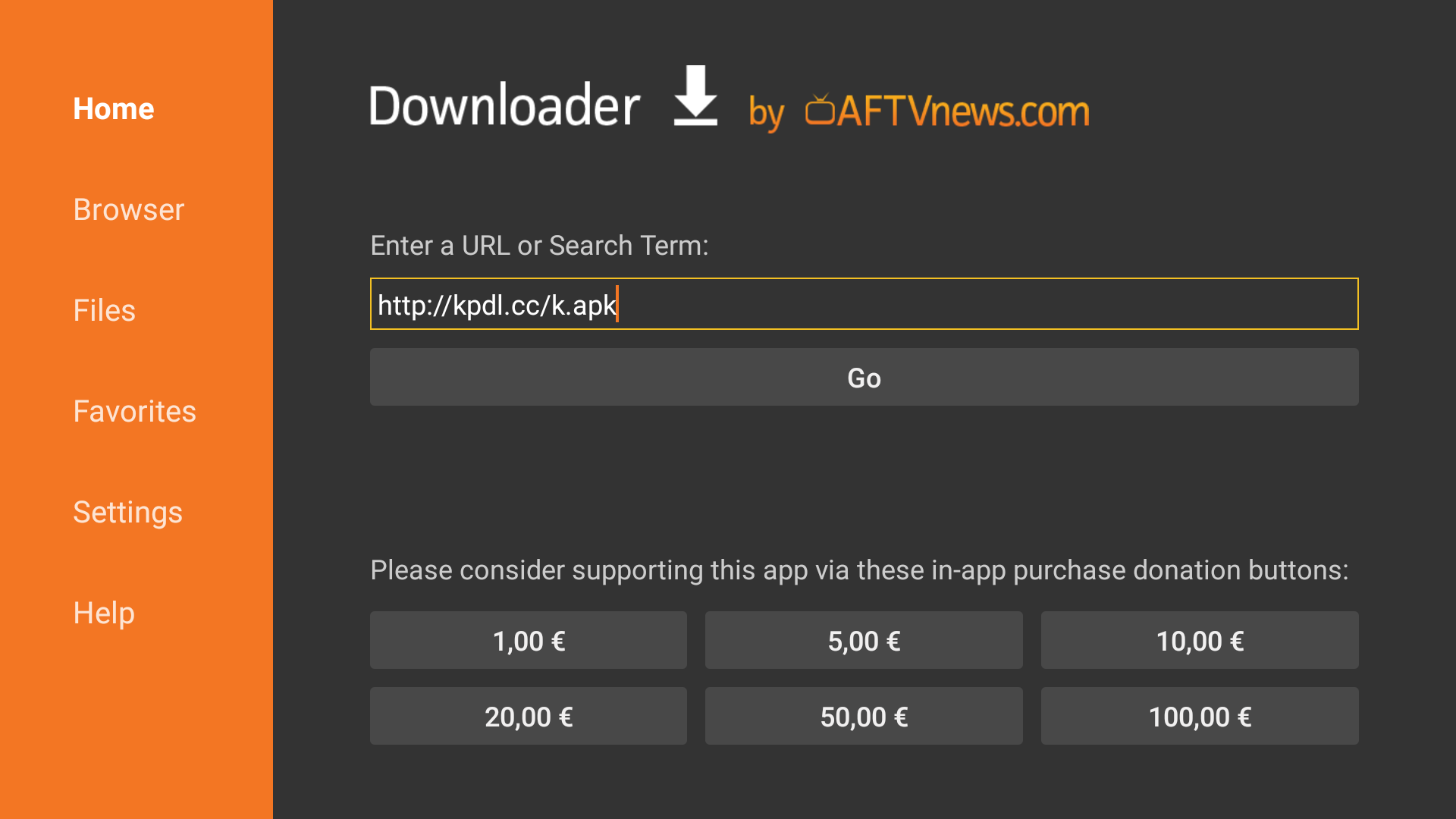
Downloader скачает APK, предложит дать разрешение на установку и установит приложение. (В дальнейшем приложение будет автоматически обновляться, предлагая новые версии приложения и сообщать об изменениях новых версий.).
Запускаете приложение — оно генерирует код активации вида SENE8. На смартфоне (десктопе, ноутбуке) запускаете браузер и если у вас открывается линк http://kino.pub/device, то вводите код активации в поле КОД УСТРОЙСТВА и нажимаете кнопку ДОБАВИТЬ.
Если у вас заблокирован сайт сервиса, то включаем VPN или идем по адресу — http://mos-gorsud.net вводим имя и пароль от сервиса (если аккаунта нет, то регистрируемся), и после оплаты получаем персональное зеркало, которое будет открываться на вашем провайдере.
Далее заходим на сайт, иконка аккаунта (на скриншоте сине-белый круг) справа вверху, в выпадающем меню пункт Мои устройства (как на картинках ниже) вводим код в поле на скриншоте и нажимаем кнопку Добавить.
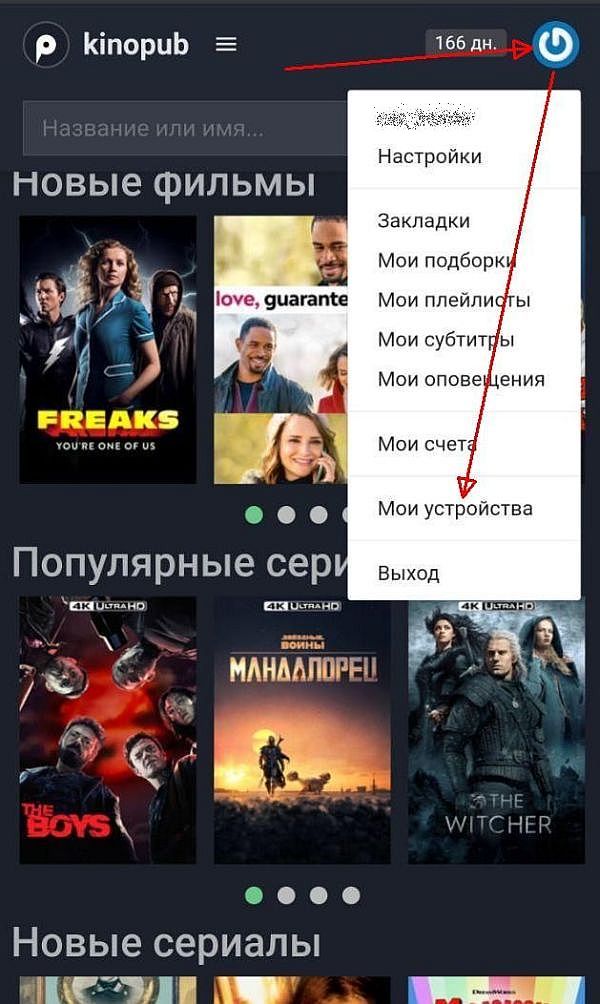
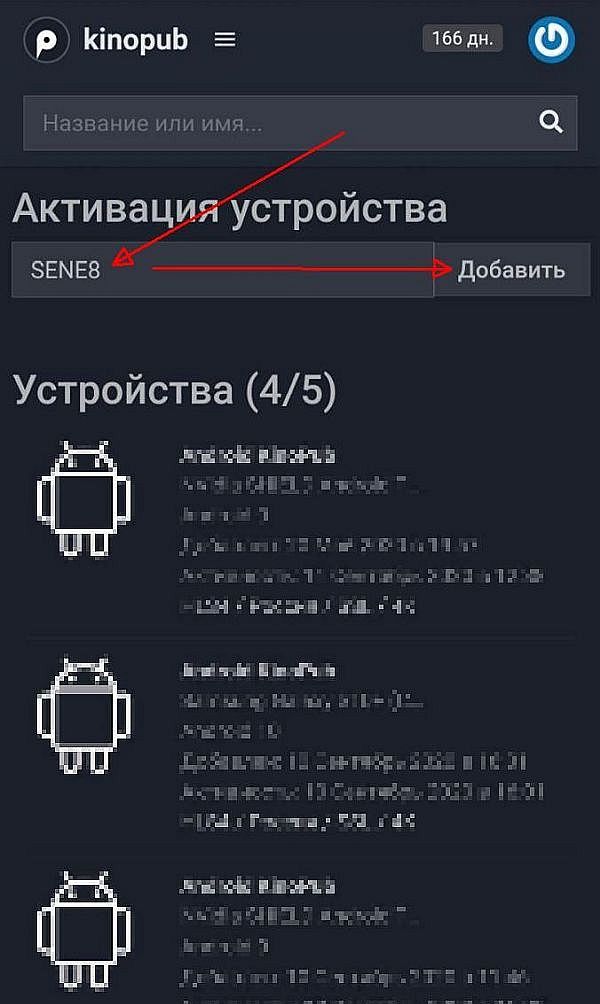
Вы можете активировать до 5 устройств, ненужные устройства можно удалить на странице активации устройства.
Код действителен только 5 минут!
Если после ввода кода на сайте вы получили сообщение — недействительный код, это означает, что или вы ввели код неверно (проверьте внимательно букву O и цифру 0, I и 1) или прошло более 5 минут. Чтобы получить новы код — перезапустите приложение.
Если после ввода кода на сайте вы получили сообщение — истекло врем ожидания устройства, обновите страницу и попробуйте снова!, это означает, что скорее всего вы вводите код на том же устройстве, на котором запущено приложение. В этом случае, перезапустите приложение, оно сгенерирует новый код, введите код на сайте и переключитесь в приложение.
-
Способов установки имеется огромное количество и специфичные для вашей приставки (ТВ) на Android TV можно найти на сайте 4pda.ru в подфоруме вашего устройства.
- История изменений: https://kpdl.cc/changelog.txt
- Последняя версия (для устройств версии >= 5.0 Android и Android TV apk один и тот же) https://kpdl.cc/k.apk
- Предыдущие версии можно скачать по номеру, например версия 1.26 — https://kpdl.cc/k-1.26.apk
- Бета версии можно скачать по ссылке https://kpdl.cc/kb.apk . Они обновляются только до новой стабильной версии.
Настройки Использовать SSL (всегда включено) и Смешанный плейлист (всегда выключено) не изменять, если вы на 100% не уверены, что оно вам надо (это настройки для гиков).
- Все начатые фильмы (надо просмотреть больше 30 секунд и сериалы отмеченные к просмотру — для этого надо нажать на экране сериала иконку с глазом) попадают в раздел — «Я смотрю.»
- Если у вас больше 50 сериалов в списке «Я смотрю», то в приложениях вы видите только первые 50 (на сайте видно весь список)
- Количество не просмотренных эпизодов отображается на сером значке в правом верхнем углу постера.
- Как только вы просмотрели все эпизоды — сериал пропадает из списка «Я смотрю». Как только у сериала выходит новый эпизод(ы) — он снова появляется в разделе «Я смотрю»
- Для удобства номер первой недосмотренной серии стоит на кнопке — например, СМОТРЕТЬ S1E10. Это означает, что все эпизоды до 10 или просмотрены или отмечены, как просмотренные. Если вы начинаете смотреть не с первого сезона/эпизода, то вам надо отметить все предыдущие просмотренными (длинное нажатие на серии или сезоне в списке серий и сезонов). К сожалению, на сервере не хранится номер последнего просматриваемого эпизода, только признак — просмотрен или нет.
-
Android TV предоставляет следующие преимущества:
- Голосовой поиск с главного экрана Android TV
- Голосовой поиск в приложении на экране поиска
- Списки в каналах Я смотрю, Новые фильмы, Новые сериалы на главном экране Android TV. Чтобы их включить — нажмите на кнопку настроить каналы на главном экране и активируйте у приложения необходимые каналы.
- Горячие — за последний год с просмотрами больше 1000 и сортировкой по добавлению и затем просмотрам
- Свежие — сортировка сначала по году выхода, потом по дате добавления, фильмы текущего и предыдущего года
- Популярные — сортируются по количеству просмотров и добавленные только в последние 2 месяца — год создания фильма не важен
-
Сообщите, пожалуйста следующею информацию:
- Название приложения. Пример, андроид приложение, браузер хром на Android приставке, kodi, ios, apple tv
- Название устройства и версию OS. Пример: Samsung S20 Plus, Android 10 или приставка Xiaomi MiBox S.
- Версия приложения.
- Описание проблемы с точной последовательностью действий Пример: 1. Запускаю приложение. 2. Фильм — название, год, если вы не знаете его id (если сериал, то какой сезон, эпизод). 3. Нажимаю на трейлер — в плеере ошибка 403.
Скорее всего вам надо настроить оверскан для вашего ТВ:
Samsung TV идем в Menu / Picture / Picture Options / Size / Screen Fit (вместо of 16:9).
LG TV идем в Settings / Picture / Aspect Ratio / Just Scan (вместо of 16:9)
Sony TV жмем кнопку Home, идем в Settings / Screen / Display Area / Full Pixel
Sharp TV жмем кнопку View Mode, выбираем «Dot by Dot» или «Full screen»
Если не помогает — смотрим в настройки приставки:
— проверяем, не слетело ли разрешение — настройки — screen resolution.
— у некоторых приставок есть опция изменения размера видимой области — если ничего не помогло, настраиваем через нее (screen — position). 2.4 Звук тихий, стерео вместо 5.1, идет частично (слышны только эффекты, нет голоса) или его вообще нет (что бывает крайне редко) Проблема в аудиодекодере устройства или его мощности — он не может преобразовать многоканальный звук в стерео и теряет каналы при преобразовании или по неизвестным причинам вообще не может воспроизвести данный типы аудио (встречается крайне редко и на совсем старых устройствах или устройствах сомнительного происхождения (пример — подвальный Китай с часиками). Решение — для Android установка внешних плееров MX Player, ViMu, Kodi (у них есть встроенные аудиодекодеры). Для браузеров на десктопе (ноутбуках) — обновление аудиодрайверов, если все плохо, то покупка качественной аудиокарты. ОСОБОЕ ВНИМАЕНИЕ — плеер не преобразует звук, скажем из 5.1 в стерео, не делает его тише или громче, он просто передает его вашему устройству. В свою очередь, в зависимости от настроек устройства — звук перекодируется или передается ресиверу. Громкость зависит исключительно от мощности вашего аудиооборудования и аудиодекодера устроства (насколько корректно оно преобразует (усиляет) многоканальный звук в режиме стерео. Если у вас на Ютубе или в других онлайн кинотеатрах звук громкий только это по причине того, что он изначально идет в стерео. 2.5 Цветные полосы (зеленые, белые снизу, мерцающие, прочие разводы и искажения) Это проблема видеодекодера конкретного устройства и скорее всего на конкретной версии прошивки (присутствует, как на ТВ, так и на приставках, видеокартах). Производитель устройства должен внести изменения в прошивку устройства и после обновления (если производитель исправил), полосы не будет. Проблема известная, на каждом устройстве полоса может быть любого цвета — чаще всего зелёная (классика), мигающая, сбоку, снизу, разводы цветные. Самый известный производитель полос — Филипс Android TV, серые полосы вместо черных были долгое время на Sony Android TV в режиме HDR. Xiaomi MiBox S периодически радует своих владельцев зелеными полосами в HEVC с разрешением видео меньше 1080. Чем неприятна данная проблема — исправление проблемы (если вы не сообщите, а обычно пользователи не любят сообщать) может занять годы. Пользователи подобных устройств ошибочно считают, что это проблема видео и проблему должен устранять кто угодно, но не их криворукий производитель приставки (ТВ). На телефонах подобные проблемы не встречаются или встречаются крайне редко. 2.6 4К фильмы не работают, максимальное разрешение 1080 Вариантов может быть несколько:
- вы смотрите в браузере, но не включили поддержку 4К для вашего активного браузера (да, по умолчанию она выключена). Включаем по следующей инструкции:
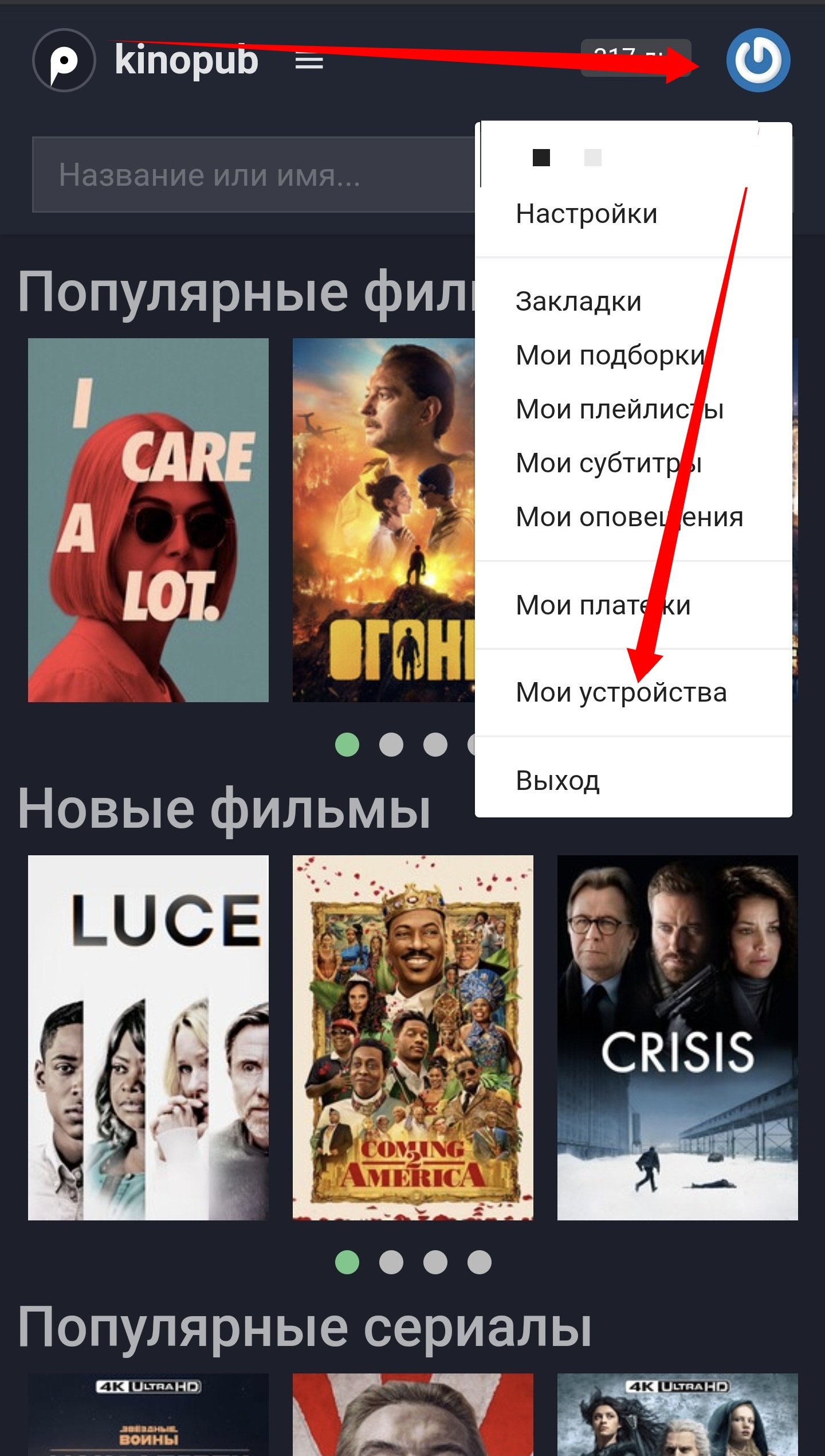
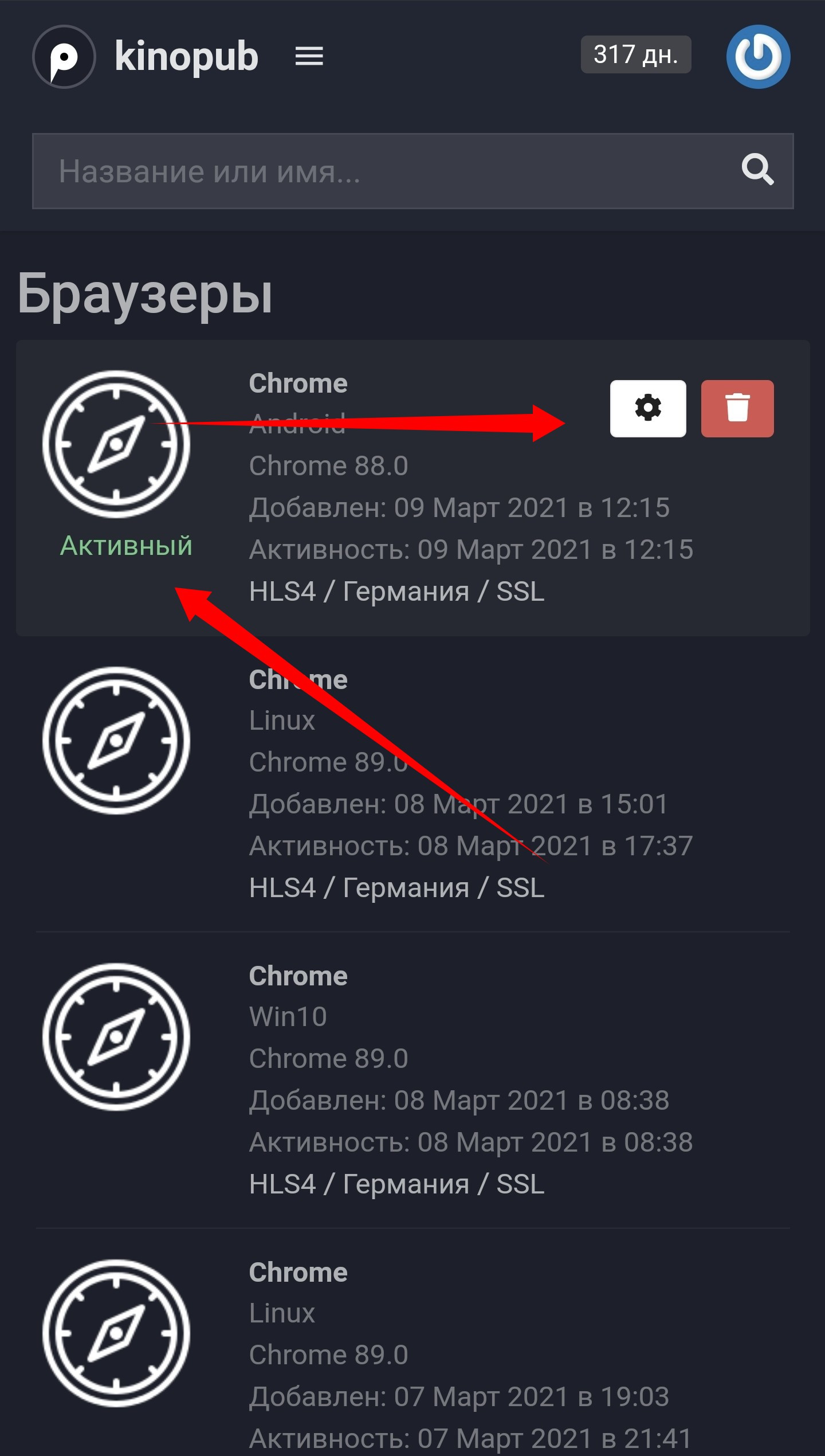
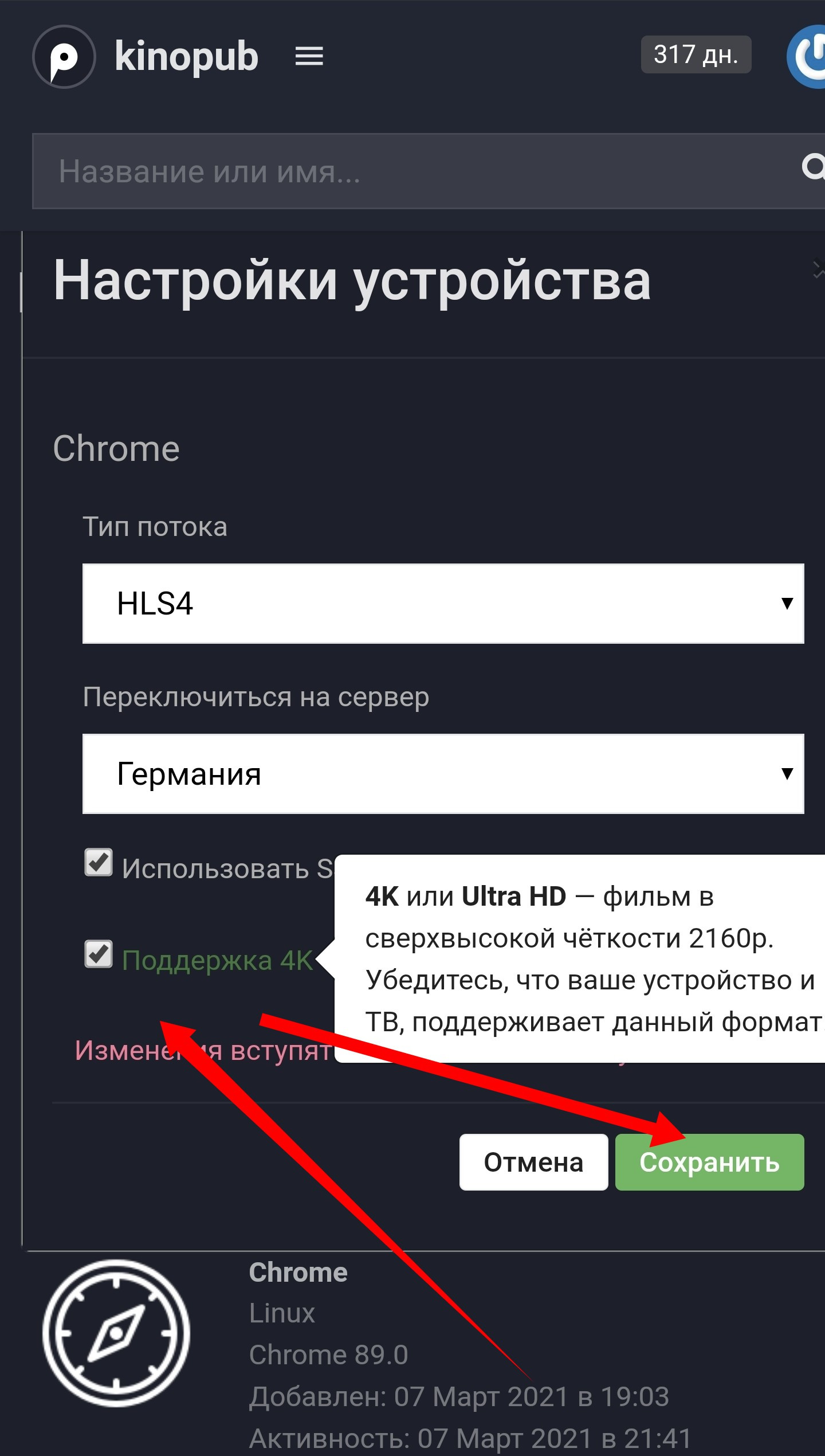
- вы смотрите в приложении, но не включили поддержку 4К — включаем поддержку 4К в настройках приложения (Настройки — Видеонастройки устройства — Поддержка 4к)
- вы включили поддержку 4К но у фильма или сериала все равное не включается 4К — возможно, у конкретного фильма или эпизода нет 4К версии или вы не дождались момента, когда плеер включит разрешение 4К (просмотр начитается с более низких разрешений, плеера замеряет вашу скорость соединения и если она достаточна, он включает более высокое разрешение).

Выбор беспроблемной (почти) андроид приставки для просмотра
3.1 Рекомендуемые модели
- не бюджетная, для тех, кто предпочитает качество и скорость — лучшая приставка всех времени и народов Nvidia Shield TV. Берите любую версию, можно 2015 года б/у, можно не Pro 2019 года, ждите распродаж, копите деньги, продайте почку (соседа), заложите душу дьяволу, оно того стоит
- бюджетная модель номер один — Xiaomi MiBox S (~$50). Из известных проблем — сломанное увеличение в плеере, зеленая полоса в HEVC на низких разрешениях (480p)
- бюджетная модель Xiaomi MiBox Stick (~$30) Приставка имеет форм фактор стика, что удобно для поездок или размещением на кухне за телевизором, не поддерживает 4К и по ощущениям чуть медленнее MiBox S. В целом для непритязательного пользователя вполне сойдет.
Xiaomi славится кривыми обновлениями или огромными перерывами в обновлениях (пример — приставка MiBox, длительное время у приставки были критические проблемы. Перед обновлением прошивки всегда узнавайте в чате отзывы уже установивших обновление — это сэкономит вам кучу нервов и времени Все рекомендуемые приставки сертифицированы Google, Netflix, Dolby Digital, Amazon, имеют последние версии Android TV (версия андроид, разработанная специально для ТВ приставок). Если вы предполагаете, что наше мнение предвзятое, посмотрите топ сайта XDA (всемирно известные ребята, разработчики прошивок и утилит для устройств). 3.2 Не рекомендуемые модели и неудачные именно для сервиса Явных фаворитов-бедолаг в основном два — серия X96 на android 6 (дергается картинка) и телевизор Kivi (проблемы со звуком и прочее). Dune и ее прародитель Zidoo не умеют многоканальный звук (только через свой встроенный плеер). Хозяйке на заметку — чем более ноунеймное название устройства из букв и цифр, чем ярче она, если в названии есть Max Mega Super и если есть часики — то жди беды. Вот так выглядит типичная потенциальная проблема от братьев-китайцев: 3.3 Что делать, если приложение работает некорректно на моем телефоне (приставке, телевизоре)
- Попробовать обновить прошивку. Если устройство заброшено разработчиками (что происходит, к сожалению, часто), но дает себя прошивать — попробовать альтернативную от умельцев (самосборные версии Android TV). Смотрите форум 4pda.ru в подфоруме своего устройства.
- Попробовать внешний плеер — MX Player или ViMu Player, VLC (в настройках приложения выставить внешний плеер)
- Если нечего не помогло — то это явный намек, что устройство неудачное или же просто устарело и его проще заменить (нервы не восстанавливаются), чем пытаться сражаться с его недостатками.
- Просмотр текущих каналов предоставляется в тестовом доступе как бесплатный сервис и не входит в перечень предоставляемых услуг. Жалобы и претензии на работоспособность не принимаются.
- В разделе присутствуют только спортивные каналы, другие каналы не планируются, даже если вы доплатите.
- Если вас интересует интернет телевидение, то самое логичное обратиться к профессиональным поставщикам (например edem.tv).
- Если вы приобрели плейлист, то можно попробовать добавить его в кабинете — https://kino.pub/playlist (kino.pub надо заменить на ваше зеркало, если доступ заблокирован) и смотреть на Apple TV, но лучше использовать хорошее IPTV приложение или приложение от поставшика IPTV
Тема скорости от пользователя до сервиса является самой горячо обсуждаемой и эмоциональной. Если коротко и компактно — сервера по понятным причинам стоят далеко от вас, зачастую очень далеко и ближе к вам их никто не будет переносить. Сервера же Ютуба, Нетфликса, Кинопоиска стоят близко, как можно ближе к пользователям, в каждом крупном городе, возможно, прямо у вас за углом, их много, сравнивать их доступность и скорость в данном случае бесполезно. Чтобы представить визуально, возьмем картинку распределения серверов ivi на 2014 лохматый год — даже тогда узлы присутствовали в 23 городах России, что творится сейчас или сколько серверов у Ютуб было бы на этой картинке — даже страшно представить.
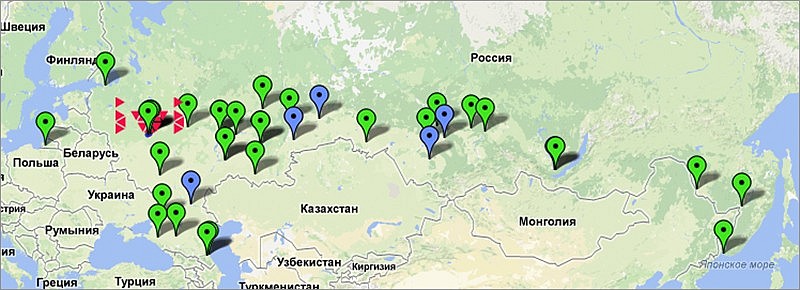
Сервера сервиса на этой картинки вы даже не увидите, так они далеко. Соответственно, в игру вступает скорость от вашего провайдера до того места они живут и эта скорость по определению ниже скорости вашего тарифа, и в зависимости от маршрута и времени суток вашего провайдера (обычно в районе 21.00) ваша скорость может сказать, давай, до свидания (что равняется 1 мбит.с в переводе на технический язык). Итак, чтобы понять, какова реальная скорость от вас до сервера на данный момент времени, открываем следующую ссылку
Play Market: скачать на телевизор

ВНИМАНИЕ! Прочтите вступление.
Всем привет! Сегодня мы будем разбираться, как скачать и установить Плей Маркет на телевизор и можно ли вообще это сделать. Сразу хочу ответить на второй вопрос. Play Market можно установить только на операционную систему Android TV. Если вы хотите установить данный менеджер приложений на LG, Samsung или телевизор другого производителя с альтернативной операционной системы – у вас это не получится.
Все дело в том, что подобные системы не поддерживают эту программу, а также установку через APK файлы. Напомню, что у LG – WebOS, а у Samsung – Tizen. Если у вас другой телевизор – узнайте, какая операционная система там установлена. Если это не Android TV, то установить Плей Маркет у вас не получится.
На данный момент Android TV систему имеют телевизоры компаний: Xiaomi, Haier, Philips, Modena TV, TCL, Econ, DEXP, iFFALCON, Blaupunkt, Telefunken, Hisense, Daewoo, KIVI, BQ, Candy Uno, Premier, Harper, Maunfeld, Sony Bravia (Некоторые модели).
Инструкция
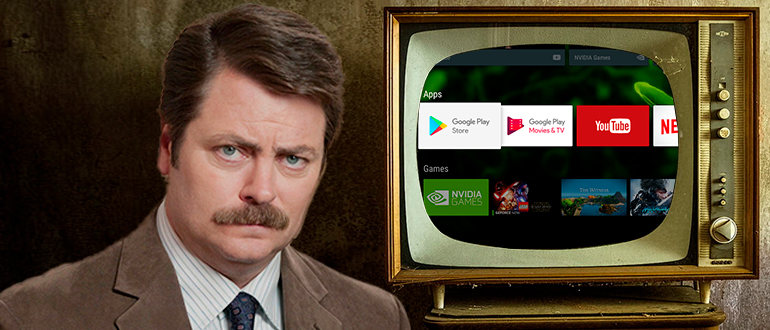
Давайте теперь более детально посмотрим, как скачать и установить Play Market на ваш телевизор. Прежде чем мы приступим, хочу вам сказать, что в большинстве Android TV систем уже с завода установлен Play Market. Поэтому проверьте, что у вас точно нет данного приложения в системе в разделе «Приложения» или на главном экране. Также у вас может быть и альтернативный менеджер программ, который работает абсолютно аналогично.
- Для начала нам нужно скачать APK-файл Плей Маркета – это специальный файл установщик, который мы потом будем использовать на телевизоре. Скачать файлы можно по двум ссылкам:
ПРИМЕЧАНИЕ! Выберите максимально свежую версию.
- Скачиваем файл к себе на компьютер.
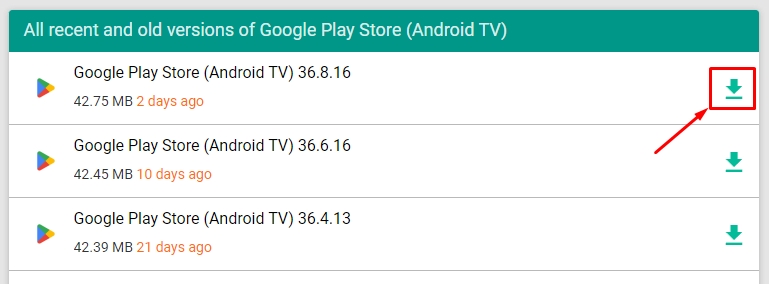
- Также нам нужно скачать Google-сервисы:
- Теперь нужно перекинуть оба APK-файлика на флешку.
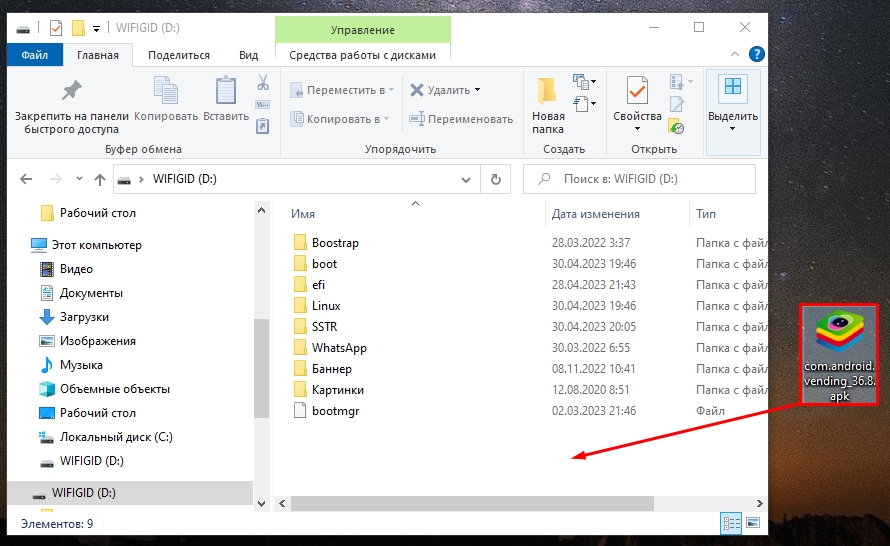
- Подключаем флешку к телевизору.

- По умолчанию система автоматически определит флешку – вам нужно будет её «Открыть». Если этого не произошло, нажмите на пульте по кнопке «Source» и выберите вариант «Внешние устройства» или «USB подключения».
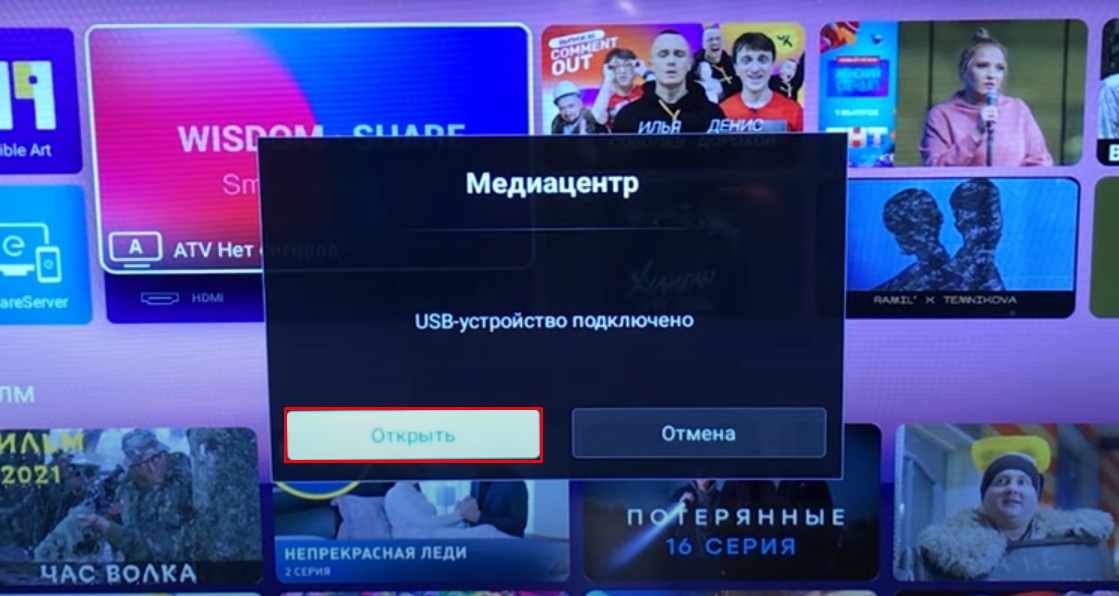
- С помощью стрелок на пульте дистанционного управления находим в файловом менеджере наш APK-файл Google-сервисов (сначала установим их) и открываем его.
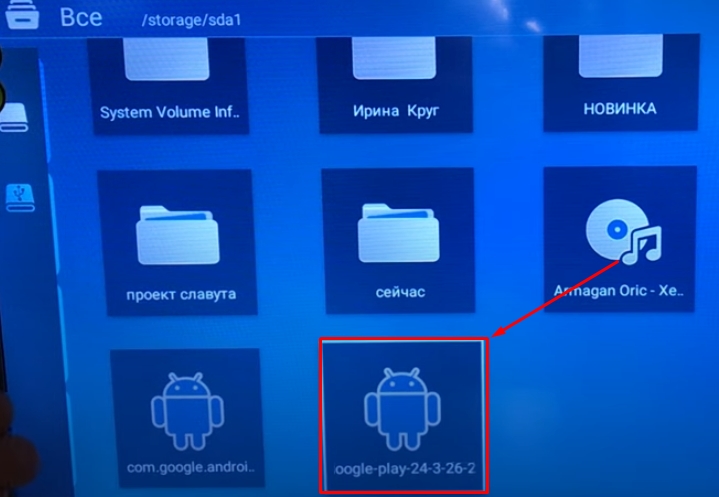
- Подождите, пока система его откроет. Далее нужно будет выбрать кнопку «Установить».
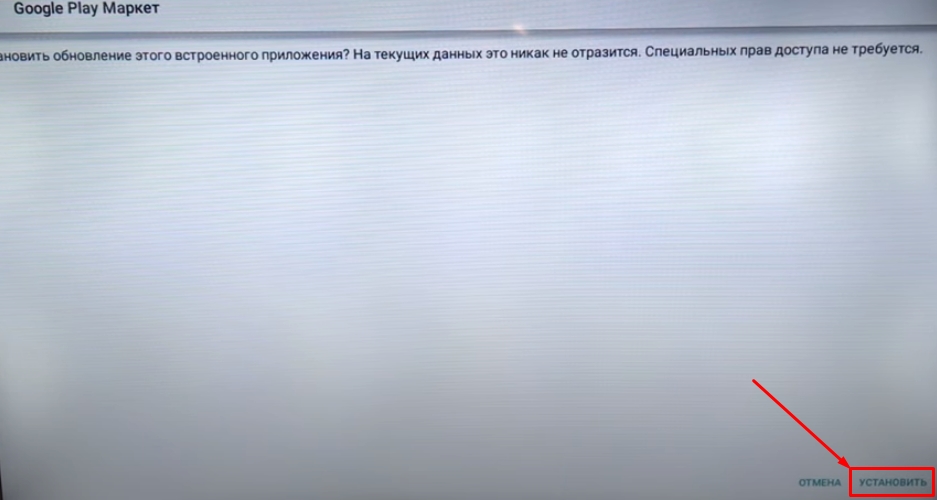
- Аналогично теперь открываем и устанавливаем APK Google Play Market.
- После установки зайдите в раздел «Приложения» и там вы найдете наш Гугл Плей Маркет.
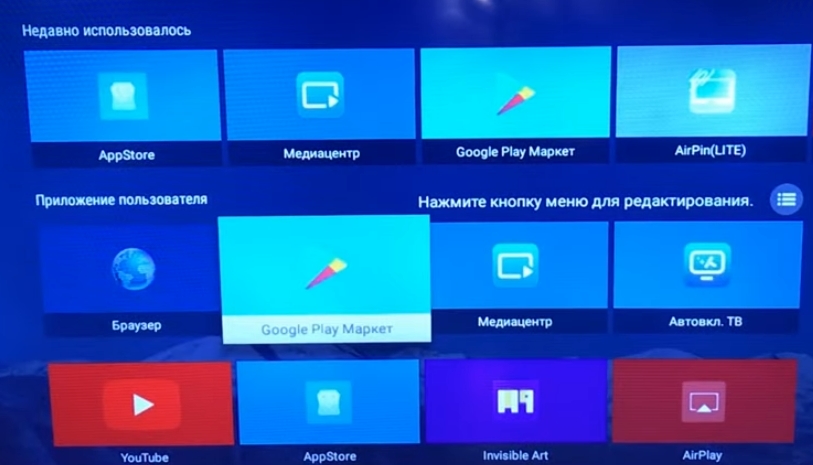
Как видите, все делается очень просто и быстро, и вы теперь знаете, как скачать и установить Плей Маркет практически на любой ТВ. Пишите свои дополнения и вопросы в комментариях. До новых встреч на портале WiFiGiD.RU.
Видео
Источник: wifigid.ru
Как установить неподдерживаемые приложения на Android TV в 2023?
Могу ли я установить APK на Android TV «На телефоне Android загрузите APK-файл приложения, которое вы хотите установить на Android TV. Затем установите приложение Send Files to TV на Android TV и Android-телефон из Google Play Store. После установки откройте приложение как на телефоне, так и на телевизоре. На телевизоре выберите опцию «Получить». «.

Почему Hotstar не работает на Vu TV?
Как я могу загрузить приложение Hotstar на VU smart TV «Пожалуйста, зайдите в Настройки — Приложения — Загруженные приложения — Hotstar — Очистить кэш — Очистить данные — Удалить приложение Перезагрузите телевизор установите приложение и попробуйте снова. Сообщите нам, если проблема не исчезнет. «.
Поддерживает ли VU Pixelight Hotstar?
Как установить приложение ZEE5 в VU Smart TV «Vu UltraSmart Vu Pixelight 4K TVs Features Specifications This tech is capable to rendering content from OTT platforms such as Netflix YouTube Hotstar and more without gateway compression. «.
Можно ли использовать смарт-телевизор без интернета?
Какой телевизор лучше — Smart TV или Android TV «Да, ваш смарт-телевизор будет отлично работать без подключения к Интернету. Вы сможете смотреть телеканалы с помощью кабельного телевизора или антенны, подключать Blu-ray/DVD-плееры, подключать колонки и т.д. — точно так же, как и на обычном телевизоре. Однако вы не сможете использовать приложения для потокового видео, которые поставляются вместе с телевизором. «.
Как загрузить APK из Google Play?
Как загрузить приложения на смарт-телевизор без Google Play Об этой статье Найдите приложение в Play Store. Нажмите на три точки и выберите Поделиться. Нажмите Копировать в буфер обмена. Перейти к.
Как установить APK-файл на Android?
Как установить APK-файл на телевизор «Устройства не-Samsung На устройстве перейдите в «Настройки». Нажмите Приложения и уведомления > Дополнительно. Нажмите пункт Специальный доступ к приложениям. Нажмите Установить неизвестные приложения. Выберите браузер, из которого вы будете загружать APK, например Chrome. При появлении запроса включите Разрешить из этого источника. «.
Какая последняя версия VU TV?
Как обновить программное обеспечение Vu TV Последние LED телевизоры Vu с ценами и характеристиками (июль 2023) Vu Premium 50-дюймовый Ultra HD (4K) LED Smart Android TV (50PM) Vu Premium 43-дюймовый Full HD LED Smart Android TV (43US) Vu 50-дюймовый Ultra HD (4K) LED Smart Android TV (50UT) Vu 43-дюймовый Ultra HD (4K) LED Smart Android TV (43CA) Vu 32-дюймовый HD Ready LED Smart Android TV (32GA) Ещё.
Как загрузить приложение, которое не совместимо?
Как мне установить Netflix APK на мой смарт-телевизор «Sideload the «Incompatible» App Запустите браузер и перейдите на сайт загрузки приложений Android. Скачайте и сохраните APK-файл приложения. Затем коснитесь этого файла, чтобы установить приложение на свое устройство без использования официального магазина Play Store. «.
Как обновить программное обеспечение Vu TV?
Как загрузить приложение Hotstar на VU smart TV.
Как загрузить APK?
Могу ли я установить APK Google Play Store «Как установить APK на Android-устройство Запустите «Настройки» вашего телефона. Перейдите в раздел Биометрия и безопасность и нажмите на пункт Установить неизвестные приложения. Выберите предпочитаемый браузер (Samsung Internet Chrome или Firefox), с помощью которого вы хотите загрузить APK-файлы. Включите переключатель для установки приложений. «.
Как загрузить приложения на смарт-телевизор без Google Play?
Можно ли устанавливать приложения на смарт-ТВ Просто добавьте APK-файл на USB-накопитель и подключите его к телевизору Android, если у него есть USB-порт. Теперь вы можете открыть File Commander на телевизоре, чтобы получить доступ к содержимому USB-накопителя и выполнить те же шаги, что описаны выше, чтобы установить APK. .
Все права защищены. Несанкционированное копирование, полностью или частично, строго запрещено.
Источник: yanline.ru